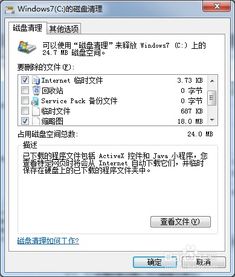轻松掌握:让你的电脑“焕然一新”的瘦身秘籍

在日常使用电脑的过程中,随着时间的推移,很多人都会发现自己的电脑变得越来越慢,甚至出现卡顿、崩溃等问题。这些问题的根源往往在于电脑内部积累了大量的无用文件、程序缓存、临时数据等,导致系统负担加重,性能下降。因此,为了保持电脑的高效运行,我们需要定期对电脑进行“瘦身”,清理无用的数据,优化系统设置。下面,我将为大家介绍一些实用的方法,帮助你轻松实现电脑“瘦身”的目标。

一、磁盘清理:清理无用文件,释放存储空间

磁盘清理是电脑“瘦身”的第一步。在Windows系统中,你可以使用自带的磁盘清理工具来删除系统临时文件、回收站文件、日志文件等无用数据。首先,打开“此电脑”或“我的电脑”,右键点击你要清理的磁盘(通常是C盘),选择“属性”。在属性窗口中,点击“磁盘清理”按钮。系统会扫描磁盘上的无用文件,并列出可以删除的文件类型。勾选你想要删除的文件类型,然后点击“确定”按钮,系统就会将这些文件删除,释放存储空间。
除了系统自带的磁盘清理工具外,你还可以使用一些第三方软件来进行更深入的磁盘清理。这些软件通常能够扫描出更多的无用文件,包括注册表垃圾、程序缓存等,帮助你更彻底地清理磁盘。
二、卸载无用程序:减少系统负担
随着时间的推移,你的电脑上可能安装了很多不再使用的程序。这些程序不仅占用存储空间,还会在后台运行,消耗系统资源,导致电脑变慢。因此,定期卸载无用程序是电脑“瘦身”的重要步骤。
在Windows系统中,你可以打开“控制面板”,选择“程序和功能”,在列出的程序中找到你想要卸载的程序,右键点击它,选择“卸载”即可。在卸载过程中,系统会提示你是否要删除程序的配置文件和相关数据。通常,建议勾选“删除此程序的配置文件和相关数据”选项,以确保程序被完全卸载。
三、关闭不必要的启动项:加快开机速度
当电脑启动时,会自动加载一些程序和服务,这些程序和服务会在后台运行,占用系统资源。如果你有一些不需要在开机时自动运行的程序,可以通过关闭启动项来加快开机速度。
在Windows系统中,你可以使用任务管理器来管理启动项。首先,按Ctrl+Shift+Esc键打开任务管理器,选择“启动”选项卡。在列出的启动项中,找到你想要禁用的程序,右键点击它,选择“禁用”即可。这样,该程序就不会在开机时自动运行了。
四、优化系统设置:提高运行效率
除了以上提到的清理和卸载操作外,还可以通过优化系统设置来提高电脑的运行效率。以下是一些常见的优化建议:
1. 关闭视觉效果:Windows系统中的一些视觉效果虽然能够提升界面美观度,但也会消耗系统资源。如果你对界面美观度要求不高,可以通过关闭视觉效果来节省系统资源。在“系统属性”中选择“高级”选项卡,点击“性能”下的“设置”按钮,在“视觉效果”选项卡中选择“调整为最佳性能”即可。
2. 调整电源计划:不同的电源计划会影响电脑的性能表现。在Windows系统中,你可以通过调整电源计划来优化电脑性能。在“控制面板”中选择“硬件和声音”,然后点击“电源选项”。在列出的电源计划中选择一个适合你的选项,比如“高性能”或“平衡”模式。如果你需要更细致的调整,可以点击“更改计划设置”进行更深入的配置。
3. 更新驱动程序:驱动程序是电脑硬件和操作系统之间的桥梁。如果驱动程序过时或存在问题,可能会影响电脑的性能表现。因此,定期更新驱动程序是保持电脑高效运行的重要步骤。你可以通过设备管理器来查看和更新驱动程序。在设备管理器中,找到你想要更新的设备,右键点击它,选择“更新驱动程序软件”即可。
五、清理注册表:提高系统稳定性
注册表是Windows系统中非常重要的组成部分,它存储了系统配置、硬件信息、用户设置等关键数据。然而,随着时间的推移,注册表中可能会积累大量的无用数据和错误条目,导致系统稳定性下降。因此,定期清理注册表也是电脑“瘦身”的重要步骤之一。
由于注册表对系统的重要性,建议你使用专业的注册表清理工具来进行清理操作。这些工具通常能够识别并删除注册表中的无用数据和错误条目,帮助你提高系统的稳定性。在选择注册表清理工具时,建议选择知名的、信誉良好的软件品牌,以确保清理过程的安全性和有效性。
六、保持硬盘健康:提高读写速度
硬盘是电脑存储数据的重要设备,它的健康状态会直接影响电脑的读写速度。因此,保持硬盘健康也是电脑“瘦身”的重要一环。你可以使用硬盘检测工具来检查硬盘的健康状态,及时发现并处理潜在的问题。同时,保持硬盘的整洁和合理分区也是提高读写速度的有效方法。定期整理硬盘碎片、删除无用文件、合理划分磁盘空间等操作都有助于提高硬盘的读写速度。
七、定期维护:保持电脑高效运行
最后,要想让电脑始终保持高效运行的状态,就需要定期进行维护和保养。你可以制定一个合理的维护计划,包括定期清理磁盘、卸载无用程序、更新驱动程序、检查硬盘健康等操作。同时,也可以利用一些第三方维护工具来自动化地完成这些任务,让你的电脑始终保持最佳状态。
总之,电脑“瘦身”是一个复杂而系统的过程,需要从多个方面入手进行综合优化。通过本文的介绍,相信你已经掌握了一些实用的方法和技巧,可以帮助你轻松实现电脑“瘦身”的目标。在未来的使用过程中,记得定期对电脑进行维护和保养哦!
- 上一篇: 一目了然:全面解析数据线接口类型图解
- 下一篇: 微博账号密码登录教程
-
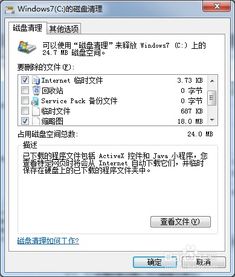 电脑系统怎么瘦身?资讯攻略11-24
电脑系统怎么瘦身?资讯攻略11-24 -
 电脑磁盘大瘦身:轻松学会碎片清理秘籍资讯攻略12-06
电脑磁盘大瘦身:轻松学会碎片清理秘籍资讯攻略12-06 -
 皮夹克清洁保养秘籍:让你的夹克焕然一新!资讯攻略11-14
皮夹克清洁保养秘籍:让你的夹克焕然一新!资讯攻略11-14 -
 怎样有效清理台式电脑主机内的灰尘?一键解锁清灰秘籍!资讯攻略11-21
怎样有效清理台式电脑主机内的灰尘?一键解锁清灰秘籍!资讯攻略11-21 -
 UGG雪地靴清洁秘籍:轻松焕新你的冬日时尚利器资讯攻略11-29
UGG雪地靴清洁秘籍:轻松焕新你的冬日时尚利器资讯攻略11-29 -
 如何轻松取消元气桌面壁纸,让你的电脑焕然一新?资讯攻略11-06
如何轻松取消元气桌面壁纸,让你的电脑焕然一新?资讯攻略11-06